Memecahkan Masalah Pengenalan Ucapan Umum
Dalam tutorial sebelumnya tentang Pengenalan Suara(Speech Recognition) , Anda telah mempelajari cara menyiapkan aplikasi ini dan dasar-dasar penggunaannya. Speech Recognition bekerja dengan sangat baik "langsung di luar kotak," dan itu cukup canggih untuk aplikasi bawaan. Namun, ini bukan untuk mengatakan bahwa itu sangat mudah. Mari kita lihat beberapa masalah umum di Speech Recognition , dan cara memperbaikinya.
Saya sedang berbicara tetapi sama sekali tidak ada yang terjadi

Mari kita hadapi itu, kita semua tahu penyebab yang paling mungkin dan kita semua pernah terjebak oleh sesuatu seperti ini pada satu titik atau lainnya. Untungnya, memperbaiki masalah yang paling mungkin terjadi sangatlah mudah:
- Apakah mikrofon Anda terpasang?
- Jika mikrofon memiliki tombol mute, apakah sudah ditekan?
- Apakah input mikrofon dibisukan di Control Panel -> Hardware and Sound -> Adjust System Volume , atau di perangkat lunak kartu suara Anda sendiri?
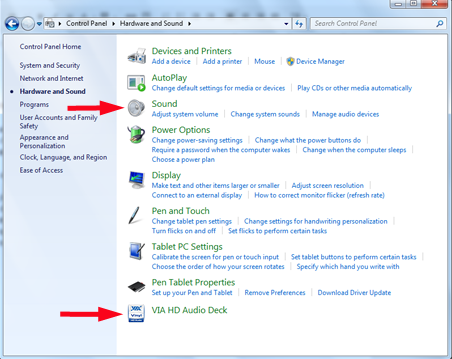
Colokkan mikrofon atau matikan suaranya, dan Anda akan siap melakukannya. Microsoft memiliki beberapa saran pemecahan masalah mikrofon lainnya di sini, untuk masalah yang kurang umum: Memecahkan masalah Pengenalan Ucapan(Troubleshoot Speech Recognition problems) .
Saya sedang berbicara, dan bilah biru menunjukkan semacam input, tetapi Pengenalan Ucapan(Speech Recognition) tidak merespons.

- Pastikan(Make) mikrofon Anda tidak dimatikan. Mikrofon meja(Desk) sering kali memiliki tombol di bagian bawah yang menyala saat mikrofon aktif, sehingga mudah untuk mengetahui apakah mikrofon aktif atau nonaktif. Headset biasanya memiliki tombol di kabelnya, dan mungkin tidak memiliki indikasi pasti bahwa mikrofon aktif. Meskipun Anda yakin telah menempatkan sakelar di posisi yang benar, coba tekan lagi.
- Ingat, Anda harus mengatakan "Mulai Mendengarkan"("Start Listening") untuk membangunkan aplikasi. Anda juga dapat mengeklik kanan tombol bundar(round button) dengan mikrofon di dalamnya dan memilih "Aktif: Dengarkan semua yang saya katakan"("On: Listen to everything I say") . Anda akan berpikir bahwa pengaturan seperti itu akan diingat, dan Pengenalan Ucapan(Speech Recognition) akan selalu dimulai dalam mode "Mendengarkan"("Listening") , tetapi sayangnya bukan itu cara kerjanya.
Tunggu... jika mikrofon saya dimatikan, mengapa Speech Recognition melihat input?
Ini adalah "gotcha" yang sangat umum. Mikrofon atau headset(microphone or headset) mungkin dibisukan, tetapi mungkin ada mikrofon aktif lain yang belum Anda pikirkan—seperti yang ada di webcam. Ingat(Remember) bagaimana kita mengatur mikrofon di tutorial pertama (Bekerja dengan Speech Recognition : Setup and Configuration )?
Setelah menyiapkan headset, mudah untuk mengabaikan sumber input(input source) lain . Di sini, seperti yang Anda lihat, mikrofon webcam saya aktif.

Klik(Click) sumber tersebut, lalu klik Properties . Dari sana Anda dapat memilih untuk menonaktifkan sumbernya.

Dan di sini Anda akan bertemu dengan "gotcha" lainnya. Saat Anda memilih untuk menonaktifkan perangkat, perangkat tersebut akan menghilang dari daftar perangkat yang tersedia.

Perangkat tidak benar-benar hilang. Klik kanan(Right-click) di mana saja di dalam kotak, dan pilih "Tampilkan perangkat yang dinonaktifkan"("Show disabled devices") .

Dan sekarang Anda akan melihat mikrofon itu lagi, dengan notasi bahwa itu dinonaktifkan. Anda dapat mengaktifkannya kembali kapan saja. ( Panel Suara(Sound) Anda akan menampilkan perangkat Anda sendiri dan mungkin tidak akan terlihat persis seperti ini.)
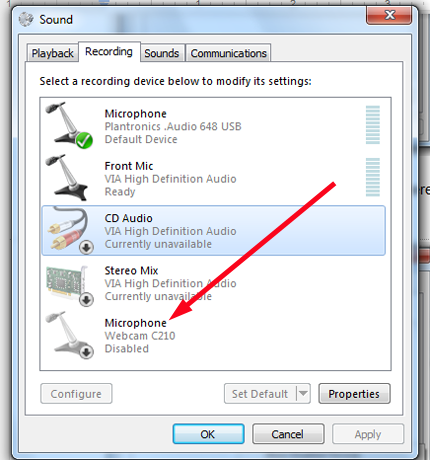
Saya berbicara perlahan dan jelas tetapi Pengenalan Ucapan(Speech Recognition) terus memasukkan omong kosong dalam teks.
Sama(Same) seperti di atas--hampir pasti Anda memiliki lebih dari satu mikrofon yang aktif. Periksa kembali dan nonaktifkan yang tidak Anda gunakan.
Saya berbicara perlahan dan jelas tetapi Pengenalan Ucapan(Speech Recognition) terus salah paham. Kata-kata yang dipilihnya tidak tepat.
Speech Recognition bagus, tapi tidak sempurna. Jika Anda terus mengalami masalah, sebaiknya luangkan waktu untuk melatihnya mengenali suara dan pengucapan Anda. Ingat(Remember) bagaimana kita melewatkan item itu di Control Panel -> Speech Recognition ? Anda dapat kembali melalui Control Panel dan memilihnya.

Atau Anda dapat mengklik kanan tombol mikrofon(microphone button) biru , dan memilih Configuration -> Improve Voice Recognition .

Apa pun itu, Anda akan membuka Pelatihan Suara(Voice Training) . Ini cukup jelas dan Anda dapat melewatinya sebanyak yang Anda suka. Setelah itu, Speech Recognition akan lebih memahami Anda.

Gadget Pengenalan Ucapan(Speech Recognition gadget) memblokir sesuatu yang perlu saya lihat.
Secara default, gadget dipasang di bagian tengah atas layar Anda. Tetapi Anda dapat menarik dan melepasnya di mana saja di layar. Seperti yang Anda lihat, itu akan berubah bentuk sedikit. Dan itu akan tetap di atas apa pun di layar.

Apa pun yang saya lakukan, saya tidak bisa membuat Pengenalan Suara(Speech Recognition) bekerja dengan program yang benar-benar ingin saya gunakan.
Meskipun Speech Recognition akan bekerja dengan berbagai perangkat lunak non-Microsoft (saya telah mencobanya dengan Google Chrome dan klien email Eudora dengan keberhasilan yang wajar, misalnya) itu tidak akan bekerja dengan semuanya. Ini adalah salah satu keterbatasan Speech Recognition dan tidak ada perbaikan untuk itu. Seperti yang saya sebutkan sebelumnya, perangkat lunak Adobe(Adobe software) tampaknya paling tahan. Jika Anda benar-benar ingin menggunakan pengenalan suara dengan semua perangkat lunak favorit Anda, Anda akan jauh lebih bahagia dengan perangkat lunak pengenalan suara(speech recognition software) komersial seperti Dragon Naturally Speaking .
Jadi, apakah Anda diakui?
Sudahkah Anda mencoba Pengenalan Suara(Speech Recognition) ? Apa pengalaman Anda? Apakah Anda memiliki masalah dengan itu yang tidak tercakup di sini? Harap(Please) luangkan waktu untuk meninggalkan pesan dan beri tahu kami. Juga, untuk artikel yang lebih berguna tentang alat ini, jangan ragu untuk memeriksa rekomendasi kami di bawah ini.
Related posts
Bekerja dengan Pengenalan Ucapan: Pengaturan dan Konfigurasi
Bekerja dengan Pengenalan Ucapan: Perintah, Mendikte Teks & Menjelajah Web
7 cara untuk meminimalkan dan memaksimalkan aplikasi di Windows 10
5 Cara untuk Klik dua kali dengan satu klik di Windows
Cara Membuka Disk Defragmenter di Windows (12 Cara)
8 cara untuk memulai aplikasi Skype di Windows 10
6 Cara untuk Membuka Jendela Run command di Windows
Cara menggunakan beberapa desktop di Windows 10: Semua yang perlu Anda ketahui
Cara membuka banyak jendela dari aplikasi yang sama di Windows 10
9 cara untuk memulai Internet Explorer di semua versi Windows
Cara Membuka Command Prompt (14 Cara)
Cara membuat File Explorer Windows 10 mulai di folder mana pun yang Anda inginkan
Cara Memulai Microsoft Edge di Windows 10 (12 Cara)
Cara Memulai Dan Mengonfigurasi Narator Melalui Pengaturan PC di Windows 8.1
Cara menyematkan folder apa pun ke bilah tugas Windows, dalam 3 langkah
4 cara untuk mengaktifkan aplikasi untuk berjalan pada startup Windows 10
Cara Pin ke Start Menu di Windows 11
Cara Pin ke Start Menu di Windows 10: Panduan Lengkap
Cara menggunakan Snip & Sketch untuk mengambil tangkapan layar di Windows 10
6 cara untuk memotong, menyalin, dan menempel di Windows
